Come risolvere l'errore di backup 0x80070013 (09.05.25)
Prima o poi, il disco rigido del tuo computer si guasterà a causa di un'infezione da malware, dati corrotti o guasti hardware. Spesso non è una questione di se, ma di quando. Il modo migliore per prepararsi a questa eventualità è eseguire il backup dei file.
La creazione di un backup di file importanti è parte integrante del piano di ripristino di un computer. Quando si verificano errori o incidenti imprevisti, almeno hai qualcosa su cui fare affidamento e non devi preoccuparti di perdere i tuoi file importanti.
Ci sono molti modi per creare un backup su Windows. Puoi copiare e incollare manualmente i file sull'unità di backup o utilizzare il sistema di backup integrato di Windows di facile utilizzo. Windows 10 è dotato di uno strumento per l'immagine di sistema che ti consente di creare un backup dell'immagine di sistema contenente tutto ciò che è sul tuo computer, inclusi installazione di Windows, impostazioni, file e applicazioni. Puoi quindi salvare il backup dell'immagine di sistema su un'unità esterna che puoi facilmente disconnettere e conservare in un luogo sicuro.
Tuttavia, diversi utenti di Windows 10 hanno recentemente segnalato di aver riscontrato l'errore 0x80070013 durante l'esecuzione del backup su USB e altre unità esterne.
Suggerimento professionale: scansiona il tuo PC per problemi di prestazioni, file spazzatura, app dannose e minacce alla sicurezza
che possono causare problemi di sistema o prestazioni lente.
Offerta speciale. Informazioni su Outbyte, istruzioni di disinstallazione, EULA, Informativa sulla privacy.
Questo articolo spiegherà cos'è il codice di errore di backup 0x80070013 e come puoi risolverlo.
Che cos'è l'errore di backup 0x80070013?0x80070013 è un codice di errore correlato alle autorizzazioni dell'unità. L'errore di backup 0x80070013 significa che l'unità è protetta da scrittura e non è possibile scrivere nuovi dati al suo interno. Devi disporre di tutti i diritti di autorizzazione per poter copiare nuovi dati sul tuo disco esterno.
Di recente, diversi utenti di Windows 10 hanno segnalato di aver ricevuto l'errore 0x80070013 durante l'esecuzione di un backup dopo l'aggiornamento a Windows 10 ottobre 2018 aggiornamento 1809 . Un utente ha provato a impostare un backup settimanale, ma i progressi si sono fermati al 97% e non sono mai stati completati. Il task manager ha mostrato un utilizzo della CPU dello 0% e quando ha interrotto il processo di backup, è apparso il codice di errore 0x80070013. Dopo aver verificato tutte le autorizzazioni e le impostazioni di sicurezza, l'utente ha confermato di avere presumibilmente accesso completo all'unità.
Un altro utente ha provato a copiare manualmente i file sull'unità che stava utilizzando per il backup e ha scoperto che l'unità inoltre non ha avuto problemi di autorizzazione perché è stato in grado di copiare nuovi dati su di esso.
Come correggere l'errore 0x80070013La prima cosa che devi fare quando ricevi il codice di errore di backup 0x80070013 è controllare se hai diritti corretti sull'unità che si sta tentando di utilizzare per il backup. Per fare ciò:
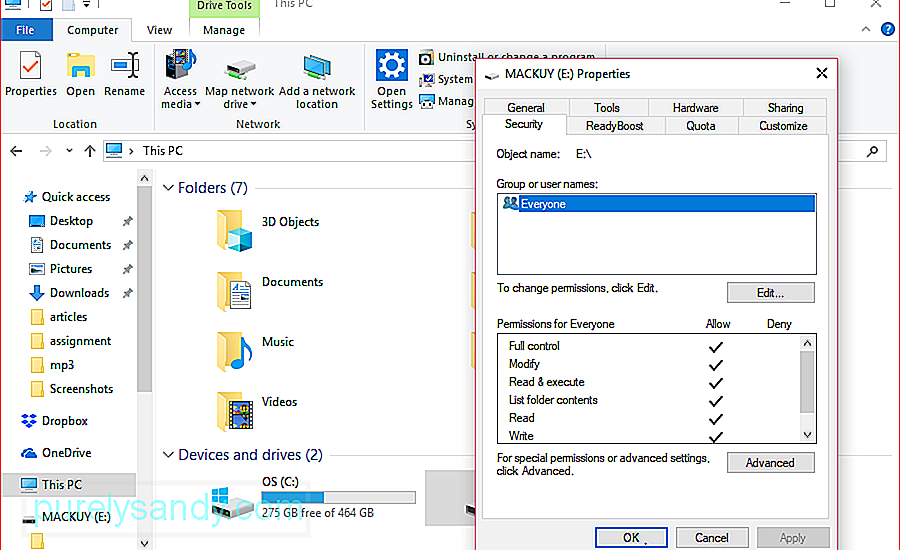
Se sembra che non ci siano problemi con l'autorizzazione dell'unità, puoi provare i metodi seguenti per correggere l'errore 0x80070013.
Rimuovi l'attributo di sola lettura dell'unità.Si verifica il backup 0x80070013 perché il tuo sistema legge il disco come protetto da scrittura. Per disattivare la funzione di sola lettura dell'unità, procedi nel seguente modo:
Devi essere registrato come amministratore per poter assumere la proprietà o modificare le autorizzazioni su cartelle e unità.
Per farlo:
Un possibile motivo per cui si verificano errori di backup 0x80070013 è l'esistenza di file danneggiati. Per evitare che i file corrotti interferiscano con i tuoi processi, è importante che ti sbarazzi di tutti i file non necessari sul tuo computer. Eliminarli manualmente è faticoso e richiede tempo, quindi utilizzare un'app come Outbyte PC Repair è più pratico. Non solo pulisce il tuo PC, questo strumento può anche ottimizzare la tua RAM per migliorare velocità e prestazioni.
Formatta l'unità.Se non funziona altro, l'unica soluzione rimasta è formattare l'unità. Assicurati di avere una copia di tutti i file sull'unità esterna per evitare la perdita di dati.
Segui queste istruzioni per formattare in sicurezza l'unità:
Il backup è fondamentale in ogni processo di ripristino dei dati. Ci auguriamo che questa guida ti aiuti a risolvere l'errore 0x80070013 in modo da poter creare correttamente il backup.
Video Youtube: Come risolvere l'errore di backup 0x80070013
09, 2025

